Tabla de contenidos

Los estándares de encriptación Wi-Fi cambian con el tiempo a medida que se desarrollan nuevos y los más antiguos se vuelven inseguros y obsoletos. Aquí hay un vistazo al mejor cifrado que debe usar para asegurar su enrutador Wi-Fi en 2022.
El mejor cifrado Wi-Fi es WPA3
A partir de febrero de 2022, el mejor estándar de seguridad Wi-Fi se llama Wi-Fi Protected Access Version 3 , o WPA3 para abreviar. Presentado en 2018 por Wi-Fi Alliance, existen varias variaciones del estándar WPA3:
- WPA3-Personal: está diseñado para usuarios de Wi-Fi individuales y domésticos. Para facilitar su uso, le permite elegir su propia contraseña arbitraria, incluida una que podría no ser óptimamente segura.
- WPA3-Enterprise: este estándar impone un cifrado de autenticación mínimo de 128 bits, un cifrado de derivación de clave de 256 bits y el uso de un servidor de autenticación en lugar de una contraseña. También utiliza marcos de gestión protegidos para una mayor protección contra ataques e impone otros requisitos de autenticación para proteger la red.
- WPA3-Enterprise con modo de 192 bits: es similar a WPA3-Enterprise pero con la opción de cifrado mínimo de 192 bits en lugar de 128 bits. También aumenta el cifrado de autenticación a 256 bits y el cifrado de claves a 384 bits.
Para los usuarios domésticos de Wi-Fi, la mejor opción es WPA3-Personal, ya que no requerirá un conocimiento profundo de la seguridad inalámbrica para configurarlo correctamente. Si tiene una empresa u organización con grandes necesidades de seguridad de datos, consulte a los expertos en TI que pueden ayudarlo a configurar WPA3-Enterprise siempre que sea posible.
La Wi-Fi Alliance también promueve un estándar llamado » Wi-Fi Enhanced Open » que aplica sin problemas un bajo nivel de encriptación (llamado OWE ) para abrir puntos de acceso Wi-Fi (aquellos que no requieren contraseña). Sin embargo, OWE ya ha sido comprometido por los investigadores. Incluso si no se hubiera visto comprometido, no recomendamos ejecutar un punto de acceso Wi-Fi abierto.
¿Qué pasa si mis dispositivos no son compatibles con WPA3?

Dado que WPA3 todavía es moderadamente nuevo , es posible que tenga algunos dispositivos más antiguos que no admitan la conexión a un enrutador configurado para usar el cifrado WPA3. O tal vez su enrutador tampoco lo admita. Si ese es el caso, tienes varias opciones:
- Use WPA2 en su lugar: los estándares más antiguos llamados WPA2-Personal y WPA2-Enterprise son inseguros y se han visto comprometidos, pero siguen siendo mejores que los estándares de seguridad Wi-Fi más antiguos. Si usa WPA2 con cifrado AES, los piratas informáticos pueden interceptar o inyectar datos, pero no recuperar las claves de seguridad (por ejemplo, la contraseña de Wi-Fi). Si usa WPA2-TKIP , los piratas informáticos también pueden recuperar las claves de seguridad y conectarse a su red, así que evite WPA2-TKIP por completo.
- Use un modo de transición WPA2/WPA3: muchos enrutadores Wi-Fi de consumo que admiten WPA3 también admiten un modo de transición WPA3/WPA2 que permite conexiones desde dispositivos que usan encriptación WPA2 o WPA3. De esa manera, puede conectarse con WPA3 cuando sea posible, pero también admitir dispositivos WPA2 heredados.
- Actualice sus dispositivos: si ya tiene un enrutador que admita WPA3, puede comprar nuevos dispositivos o adaptadores Wi-Fi que admitan WPA3 y dejar de usar dispositivos más antiguos que no admitan WPA3. Si la seguridad de los datos es importante para usted, esto es imprescindible.
- Actualice su enrutador: si su enrutador no es compatible con WPA3, probablemente sea el momento de comprar un nuevo enrutador . Si su enrutador es particularmente antiguo, es probable que también pueda aprovechar las velocidades Wi-Fi más rápidas disponibles en nuevos estándares como Wi-Fi 6 .
Estándares de cifrado a evitar
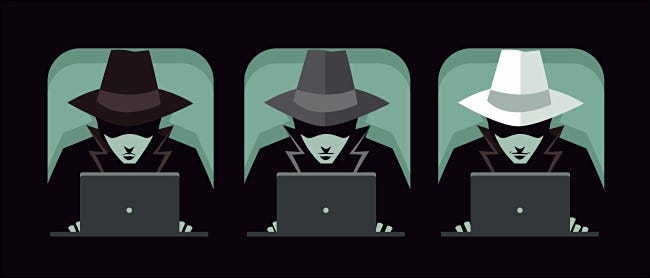
Ahora que ha leído sobre el mejor cifrado Wi-Fi, hemos creado una galería de estándares de seguridad inalámbrica obsoletos e inseguros que debe evitar. Hay más por ahí, pero estos son los más destacados:
- WEP (Privacidad equivalente por cable): este antiguo estándar de seguridad inalámbrica de 1997 se vio comprometido en 2005 , pero ya había quedado obsoleto en 2004 . Es fácil de romper rápidamente. Definitivamente no use WEP.
- Versión 1 de WPA: Introducida en 2003, la versión 1 de WPA (o simplemente «WPA» sin número al lado) se vio comprometida en 2008 y nuevamente en 2009 en mayor medida. El crack es rápido, a veces tarda menos de un minuto . No utilice WPA1.
- WPA2-TKIP: la versión 2 de WPA que utiliza el cifrado TKIP se descifró en 2017 con el método KRACK , lo que permite a los piratas informáticos revelar claves de seguridad o contraseñas privadas. Como se indicó anteriormente, si tiene que usar WPA2, use el cifrado AES en su lugar. Como se mencionó anteriormente, WPA2-AES también se ha visto comprometido , pero no en la misma medida, todavía.
- WPS (Configuración Wi-Fi Protegida): Esta función le permite conectar rápidamente un dispositivo a un punto de acceso Wi-Fi presionando un botón. El PIN involucrado es corto y se puede adivinar con un ataque de fuerza bruta, y cualquier persona con acceso físico al enrutador puede conectarse a su red. Evite WPS y desactívelo si es posible.
¿Cómo cambio la configuración de seguridad Wi-Fi de mi enrutador?
Para verificar o cambiar la configuración de seguridad Wi-Fi de su enrutador o punto de acceso, deberá iniciar sesión en la interfaz de configuración del dispositivo . La mayoría de los dispositivos le permiten conectarse a través de una dirección web local especial en un navegador (como 192.168.0.01), y otros también le permiten configurarlos a través de una aplicación de teléfono inteligente. Consulte la documentación de su enrutador para averiguar cómo hacerlo.
Una vez que haya iniciado sesión, busque etiquetas como «Seguridad inalámbrica», «Configuración inalámbrica», «Nivel de seguridad», «Configuración de SSID» o algo similar. Haga clic en él y probablemente verá un menú desplegable donde puede elegir el método de cifrado utilizado en su enrutador.
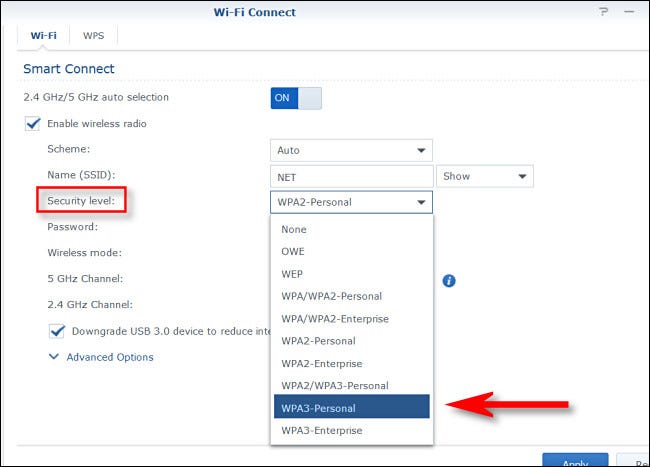
Después de elegir el cifrado más fuerte que admita su enrutador, aplique los cambios y reinicie su enrutador. Cuando su enrutador o punto de acceso se inicie nuevamente, estará listo para comenzar.
Si su enrutador no es compatible con WPA2, definitivamente necesita actualizar a un nuevo enrutador de inmediato. Si no es compatible con WPA3, también es hora de considerar seriamente una actualización. ¡Mantente a salvo ahí fuera!


